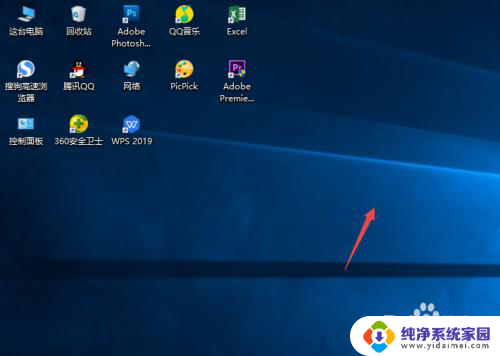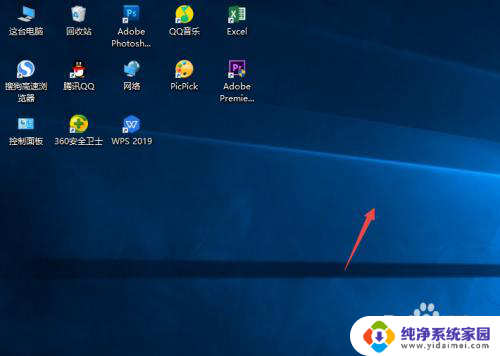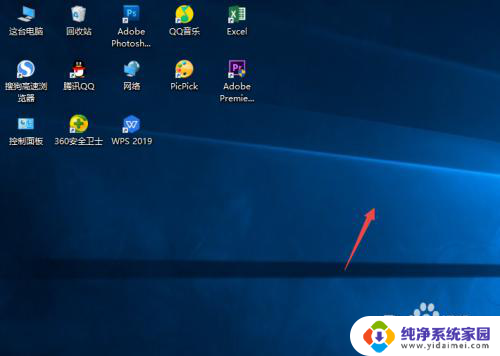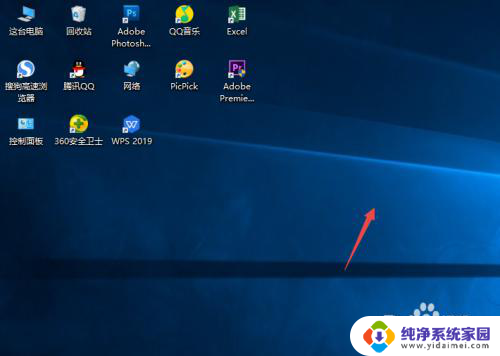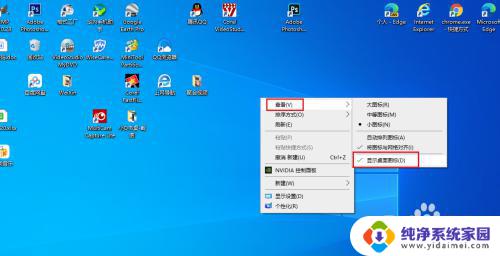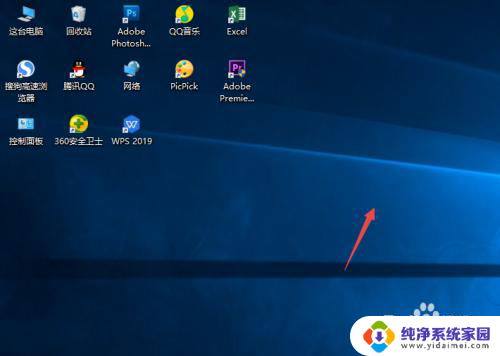笔记本隐藏桌面图标 Windows10隐藏桌面图标的三种方法
更新时间:2024-01-31 10:00:54作者:jiang
在Windows 10操作系统中,桌面图标是我们日常使用电脑时经常会接触到的一部分,有时候我们可能会希望隐藏一些桌面图标,以便更好地整理和管理我们的电脑。而在Windows 10中,隐藏桌面图标的方法有三种。接下来我们将介绍这三种方法,帮助大家更好地掌握隐藏桌面图标的技巧。无论是为了提高工作效率还是为了美化电脑界面,这些方法都能为我们带来便利和个性化的体验。让我们一起来了解吧!
步骤如下:
1.先打开我们的电脑,然后我们右击电脑桌面的空白处;
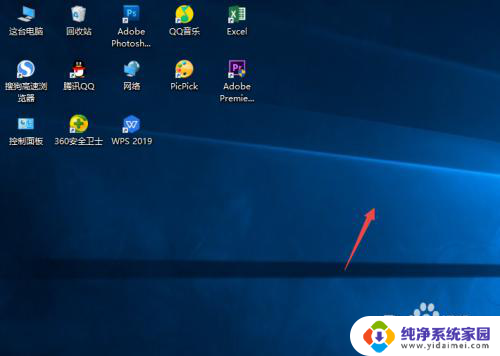
2.弹出的界面,我们点击查看;
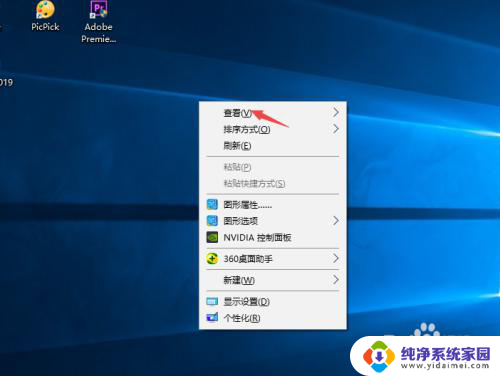
3.然后点击显示桌面图标;
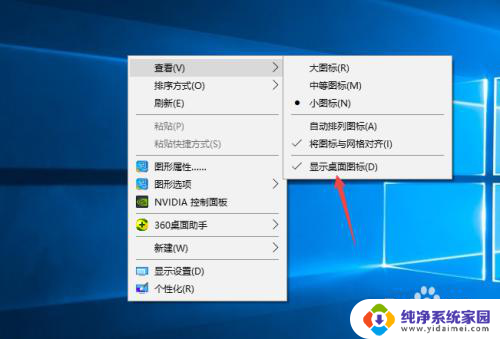
4.之后我们就可以看到电脑桌面上的图表都被我们隐藏起来了。

以上是隐藏笔记本桌面图标的方法,如果遇到这种情况,请按照以上步骤解决,希望对大家有所帮助。